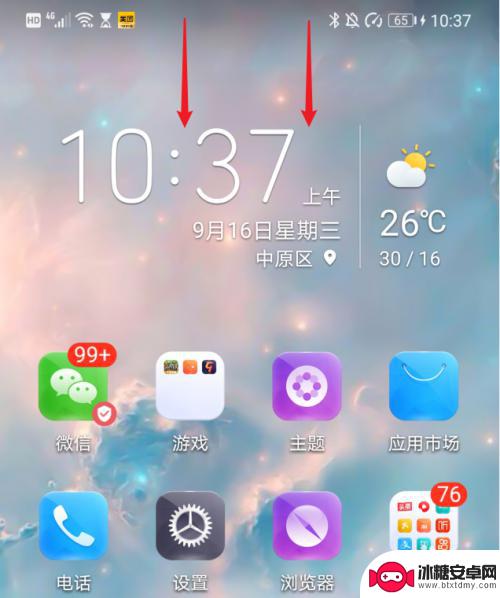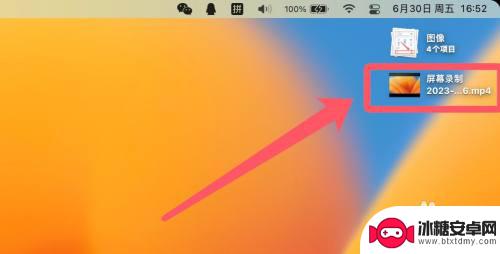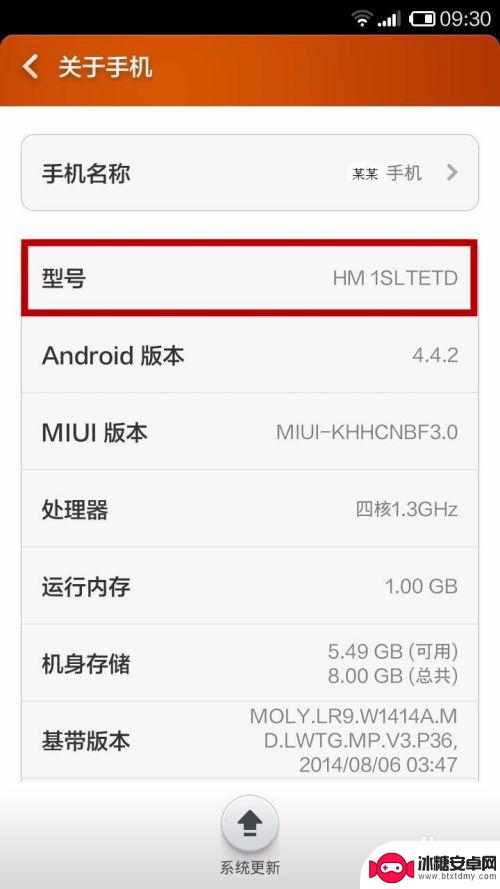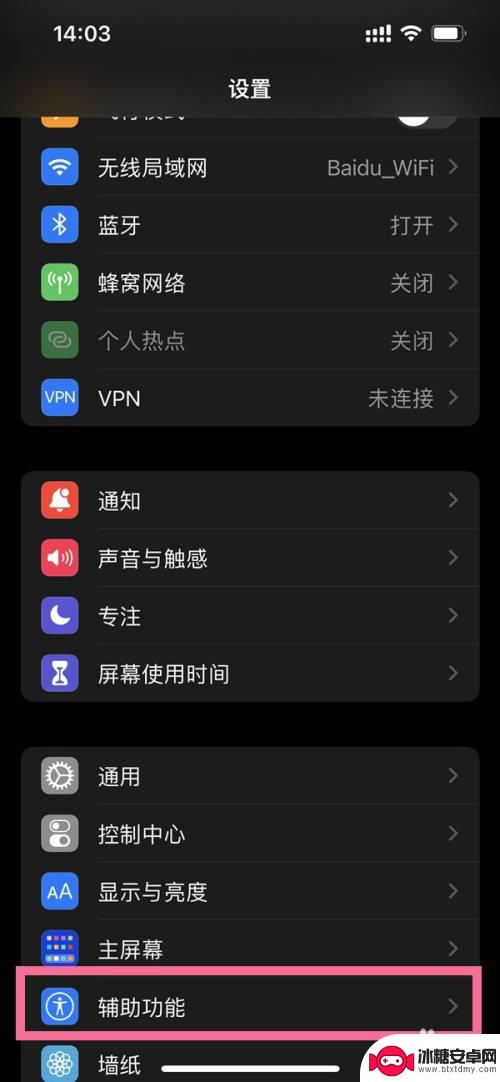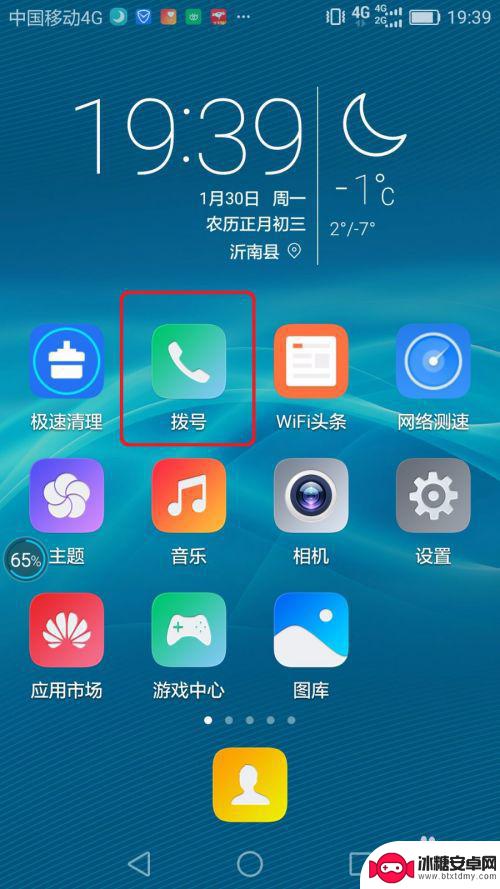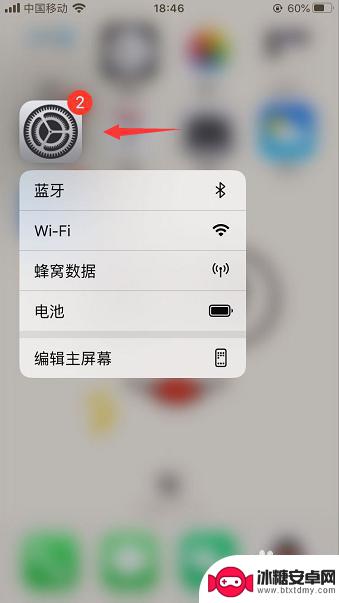怎样把苹果手机的视频传到电脑上 怎样将电脑上的视频传到苹果手机
现在随着科技的不断发展,我们拥有了越来越多的数字设备,比如苹果手机和电脑,有时候我们会遇到这样的情况,想要把苹果手机上的视频传到电脑上进行编辑或存储,或者想要将电脑上的视频传到苹果手机上观看。怎样来实现这两个操作呢?在本文中我们将为大家介绍如何将苹果手机的视频传到电脑上,以及如何将电脑上的视频传到苹果手机上,让您轻松实现视频文件的传输和共享。
怎样将电脑上的视频传到苹果手机
方法如下:
1.将手机通过原装的数据线与电脑进行连接,打开电脑的iTunes应用进入。

2.进入应用后,点击iTunes中的设备图标进入。
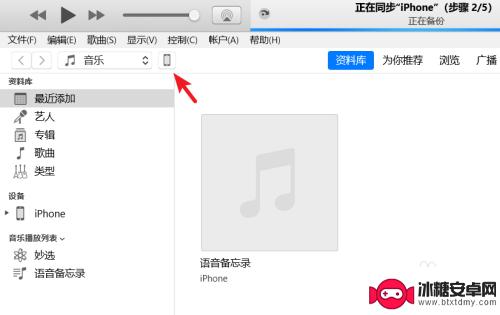
3.进入到设备界面,选择左侧的影片选项。
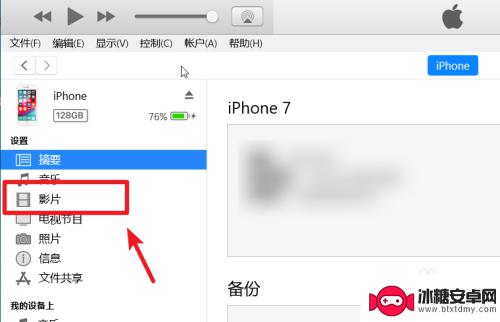
4.点击后我们选择上方的文件,点击将文件添加到资料库的选项。
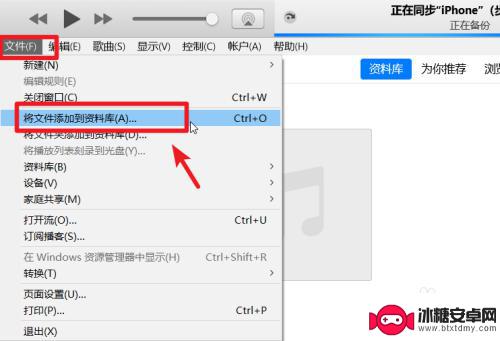
5.点击后,在电脑中选择需要导入到苹果手机的视频。
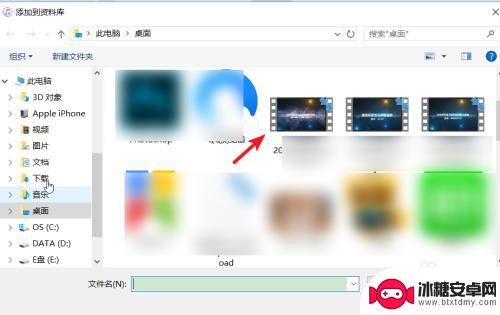
6.打开后在影片中可以看到导入的视频,勾选视频,点击右下方的应用。
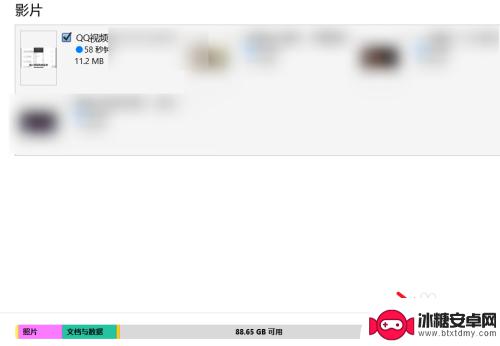
7.应用后上方会显示正在同步,等待影片同步完成。
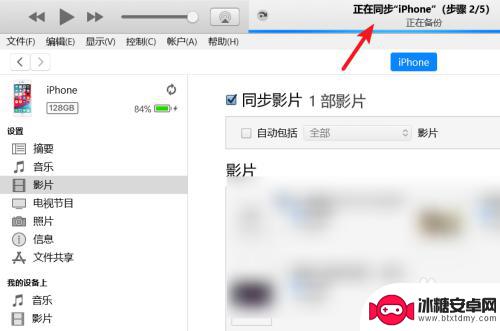
8.同步完毕后,打开苹果手机的视频应用,就可以看到导入的视频。

以上就是怎样把苹果手机的视频传到电脑上的全部内容,有需要的用户就可以根据小编的步骤进行操作了,希望能够对大家有所帮助。
相关教程
-
怎么把手机的视频传到电脑 手机视频如何传到电脑上
怎么把手机的视频传到电脑,随着智能手机的普及,我们经常会在手机上拍摄各种有趣的视频,有时候我们可能希望将这些视频传输到电脑上进行编辑、备份或分享。如何将手机上的视频传输到电脑呢...
-
怎么把华为手机上的视频传到电脑上 华为手机如何将照片和视频传输到电脑
怎么把华为手机上的视频传到电脑上,华为手机作为一款备受欢迎的智能手机品牌,其功能强大且操作简便,在日常使用中,我们经常会遇到需要将华为手机上的照片和视频传输到电脑上的情况。该如...
-
怎么将电脑上的视频传到苹果手机上 如何将电脑上的视频传到苹果手机
怎么将电脑上的视频传到苹果手机上,现如今,苹果手机已成为我们生活中不可或缺的一部分,而电脑上的精彩视频也让我们无法割舍,如何将电脑上的视频传输到苹果手机上呢?这成为了很多人的疑...
-
怎么把电脑里的视频传到u盘里 如何将电脑视频保存到U盘
在日常生活中,我们经常会遇到这样的情况:电脑里保存了很多珍贵的视频文件,但是又担心因为电脑故障或其他原因导致这些视频丢失,为了更好地保护这些视频文件,我们可以将它们传输到U盘上...
-
手机上的视频如何传到电脑上 如何将手机中的视频传输到电脑上
随着手机拍摄视频的普及,如何将手机上的视频传输到电脑上成为了一个热门话题,传输视频可以方便我们在大屏幕上观看、编辑和分享手机中的精彩瞬间。而实际操作起来,传输视频并不复杂,只需...
-
手机拍摄视频如何传入电脑 怎么用数据线把手机的视频传到电脑
随着手机拍摄视频的普及,许多人都面临着一个问题:如何将手机中的视频传输到电脑上进行编辑或备份呢?只需一根数据线就可以轻松实现这一目的,通过简单连接手机和电脑,你就可以方便地传输...
-
小米怎么看手机的型号 查看小米手机型号步骤
在如今手机市场竞争激烈的背景下,消费者在选择手机时往往会考虑到各种因素,其中手机的型号是一个重要的参考因素,小米作为国内知名的手机品牌,其手机型号种类繁多,不同型号具有不同的特...
-
苹果手机左右屏幕 苹果13左右滑动返回设置方法
苹果手机13系列的左右滑动返回设置方法备受用户关注,随着手机屏幕越来越大,左右滑动返回功能也成为了用户使用手机时的重要操作之一。苹果公司也在新一代手机中加入了更多的个性化设置,...
-
华为手机如何开启电话录音 华为手机如何开启通话录音自动保存
随着通讯技术的不断发展,电话通话录音已经成为许多人在日常生活中必不可少的功能之一,对于使用华为手机的用户来说,开启电话录音和通话录音自动保存并不难。华为手机提供了便捷的操作步骤...
-
苹果手机怎么样固定亮度 苹果手机屏幕亮度固定教程
苹果手机的屏幕亮度可以通过设置来进行调整,用户可以根据自己的喜好和需求来固定亮度,在苹果手机上,固定屏幕亮度的操作非常简单,只需要进入手机的设置界面,找到显示与亮度选项,然后在...